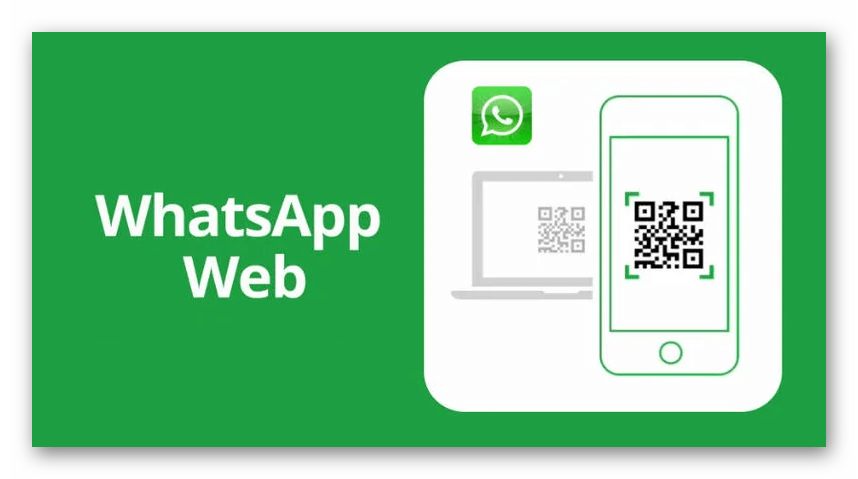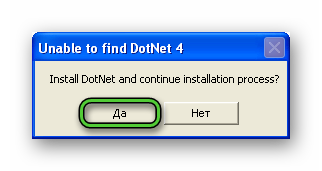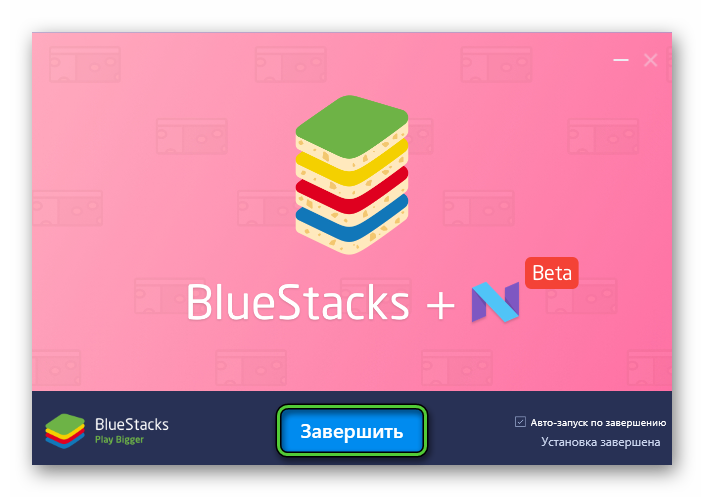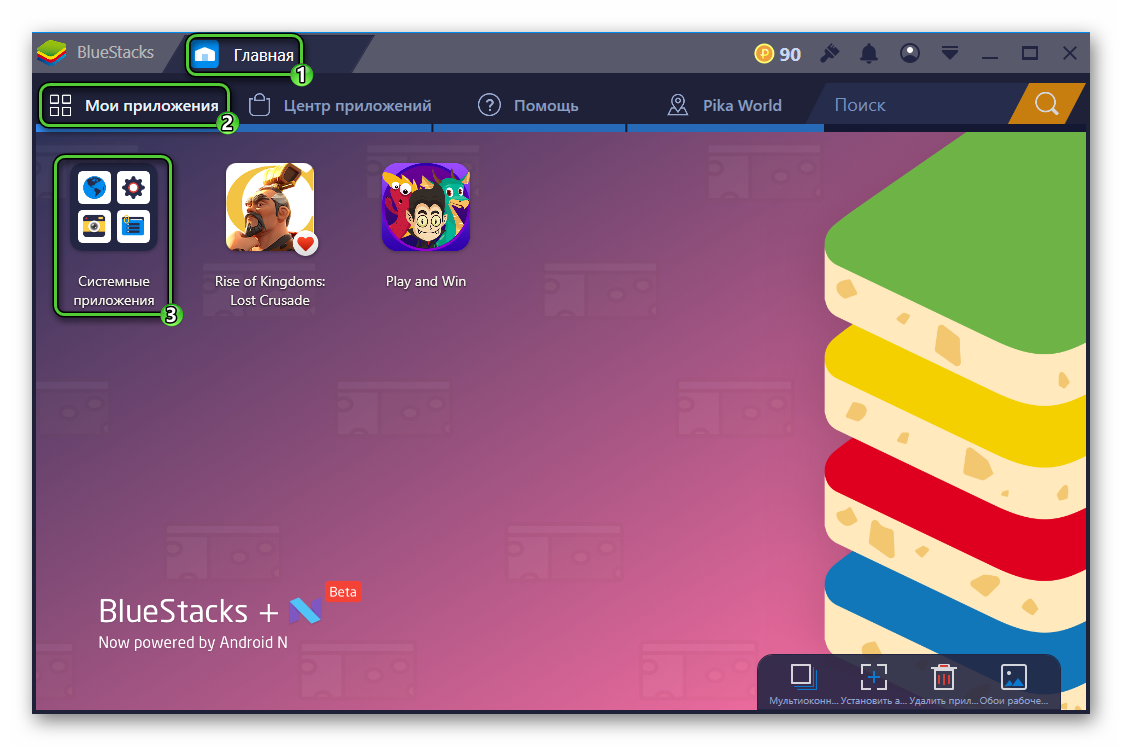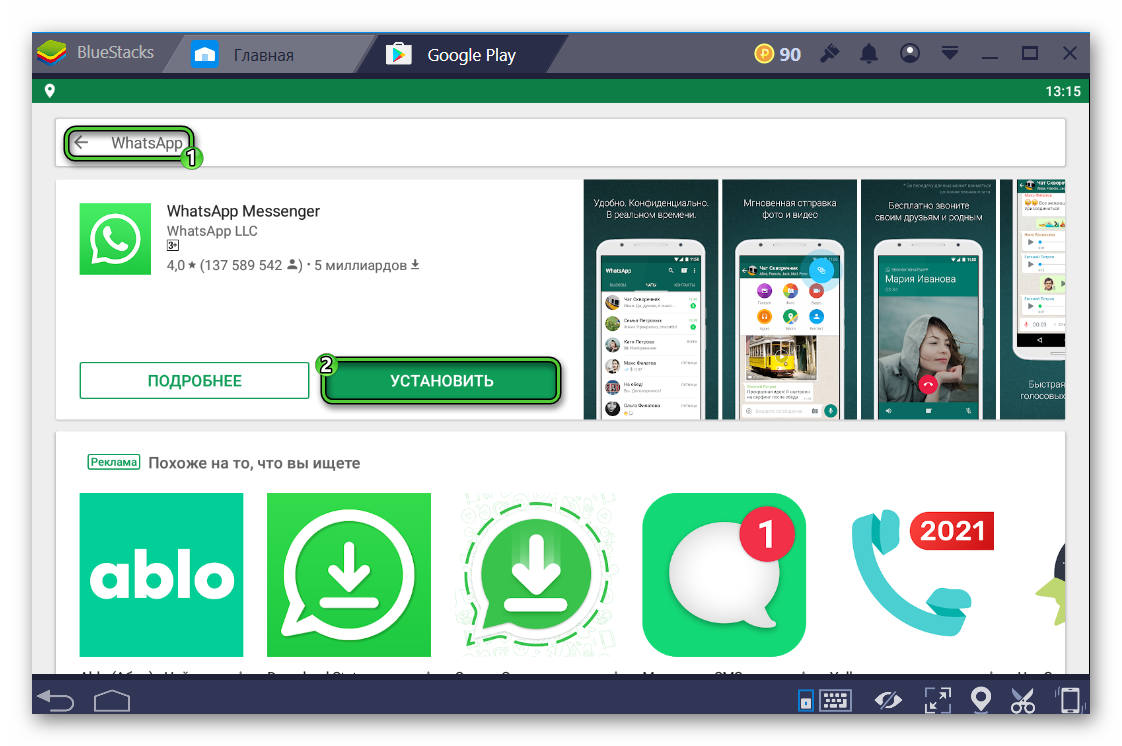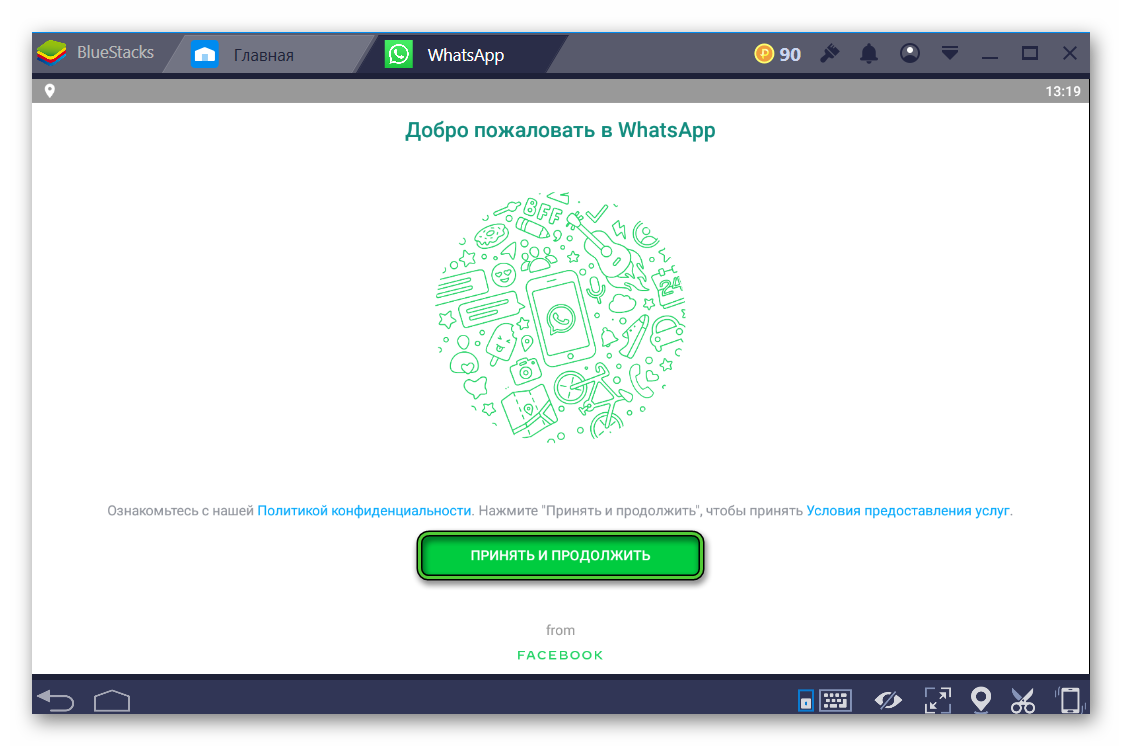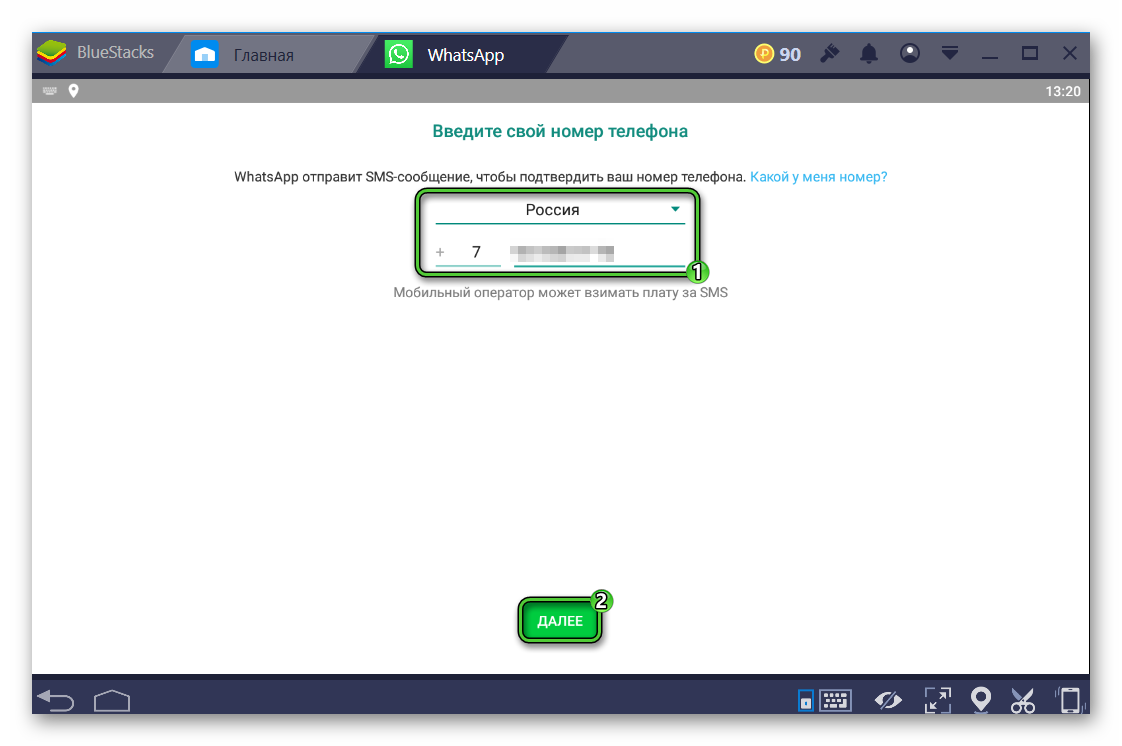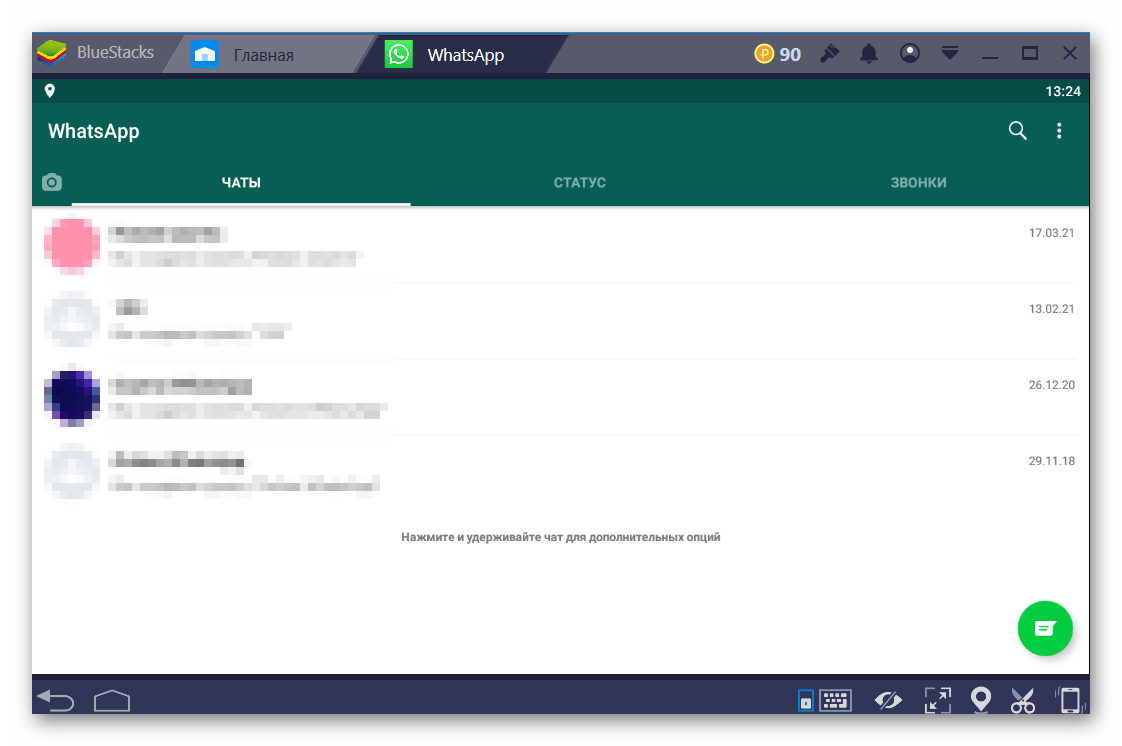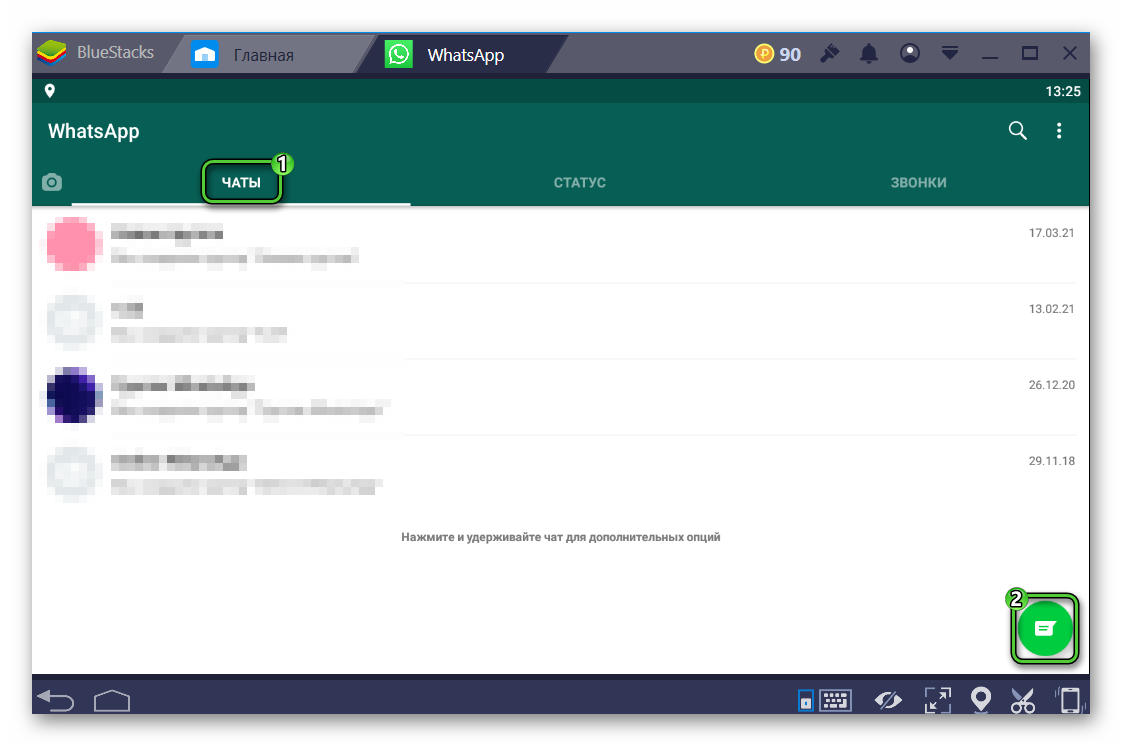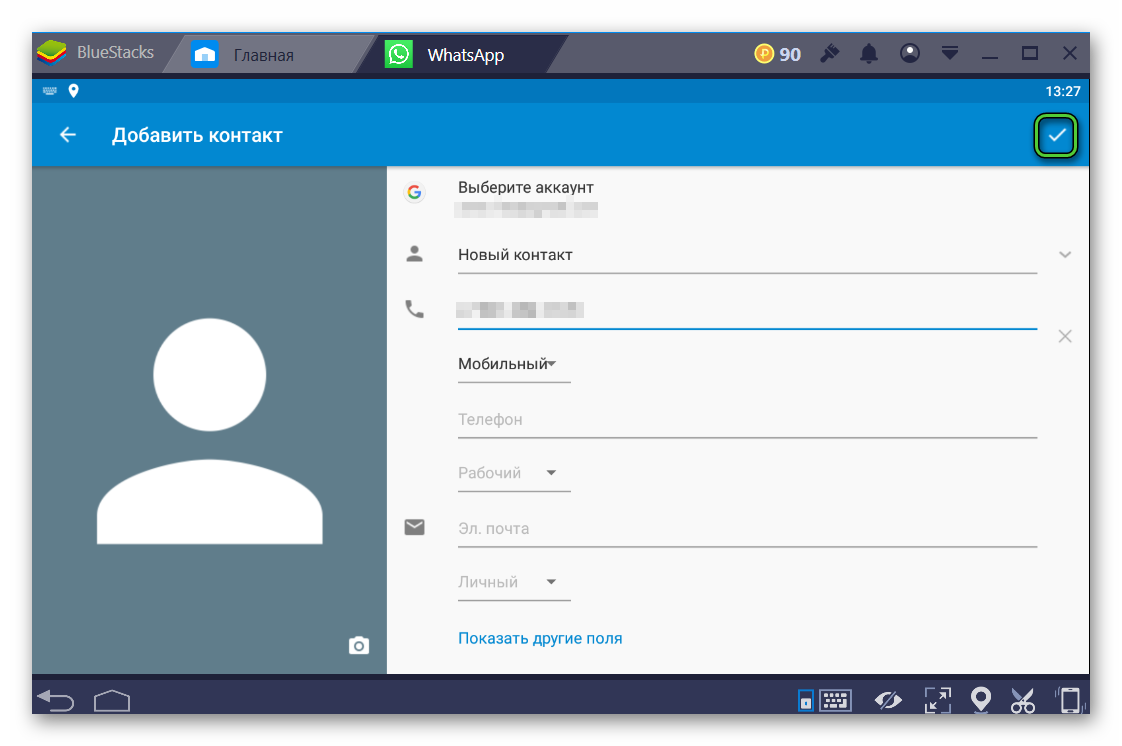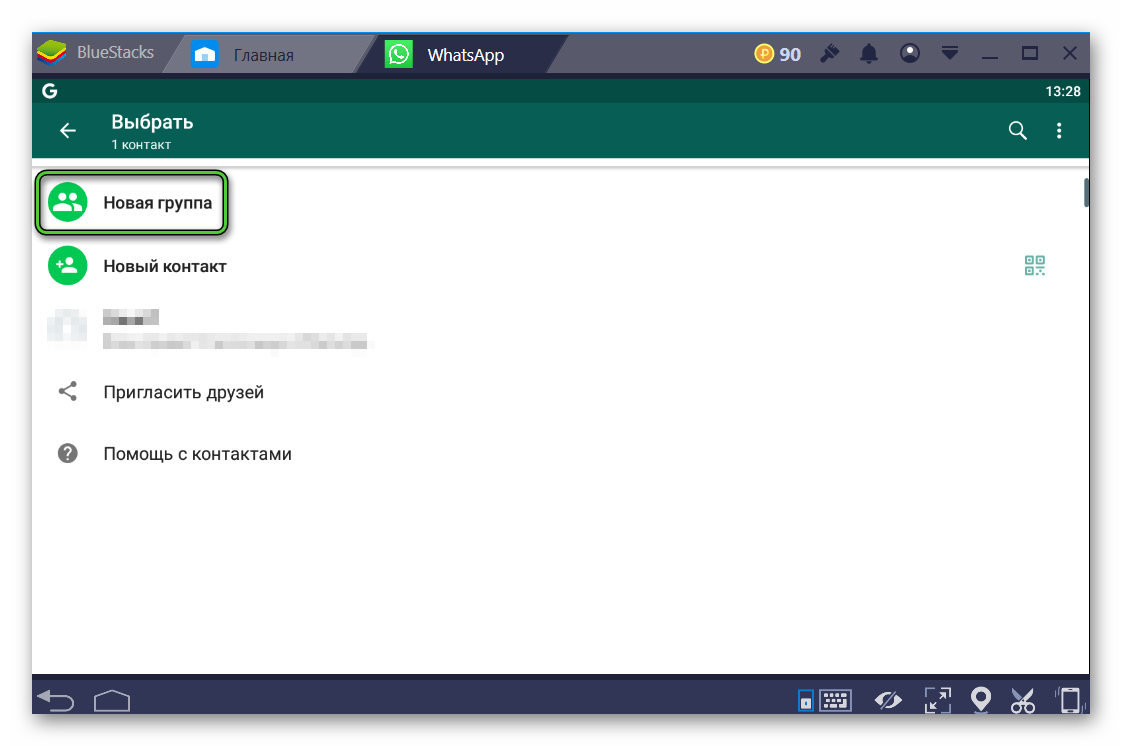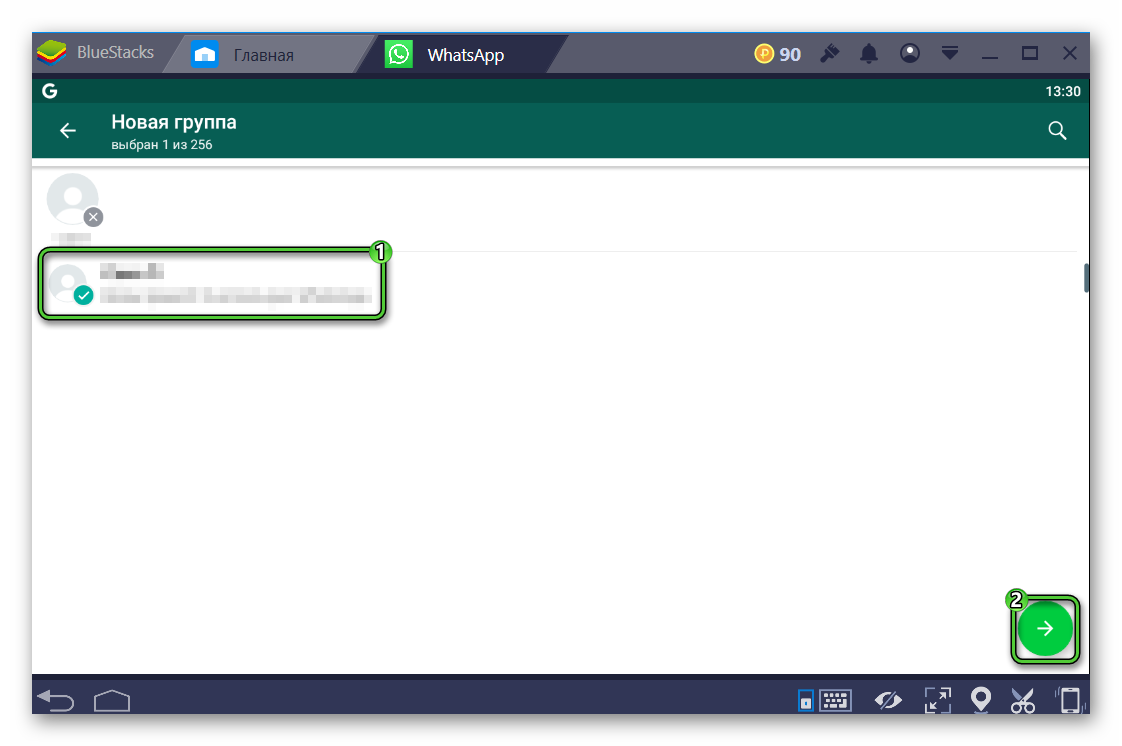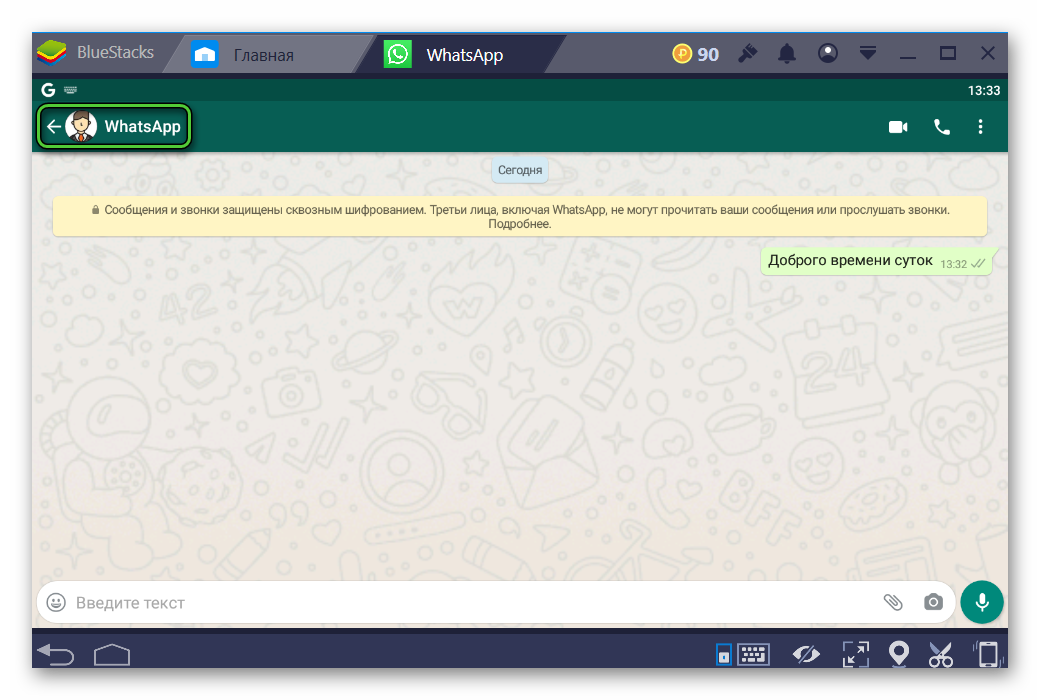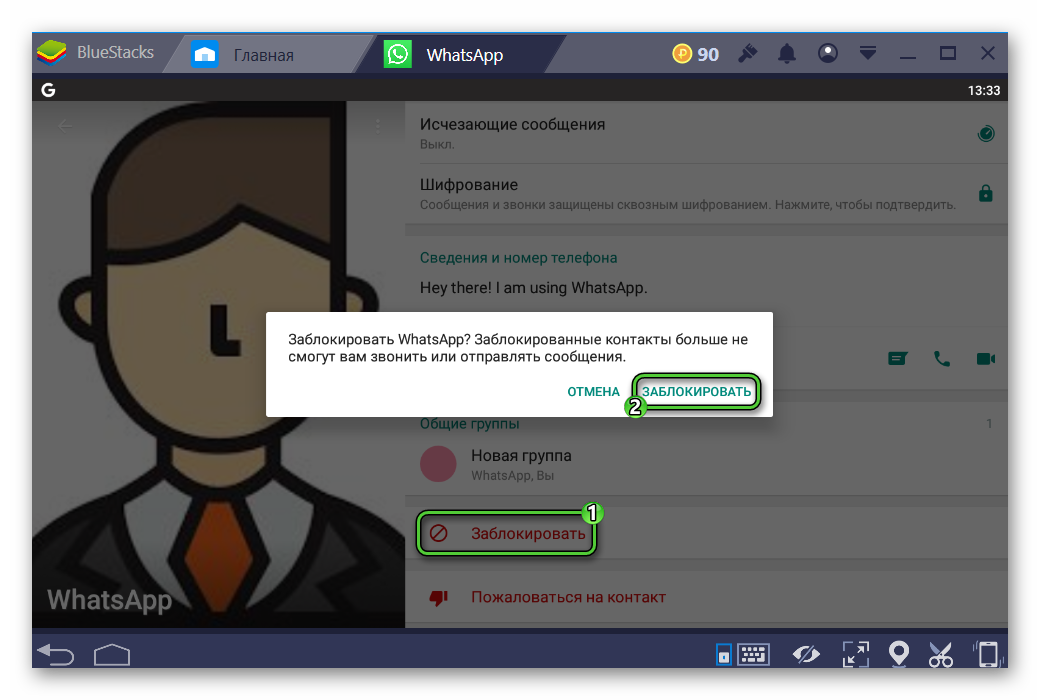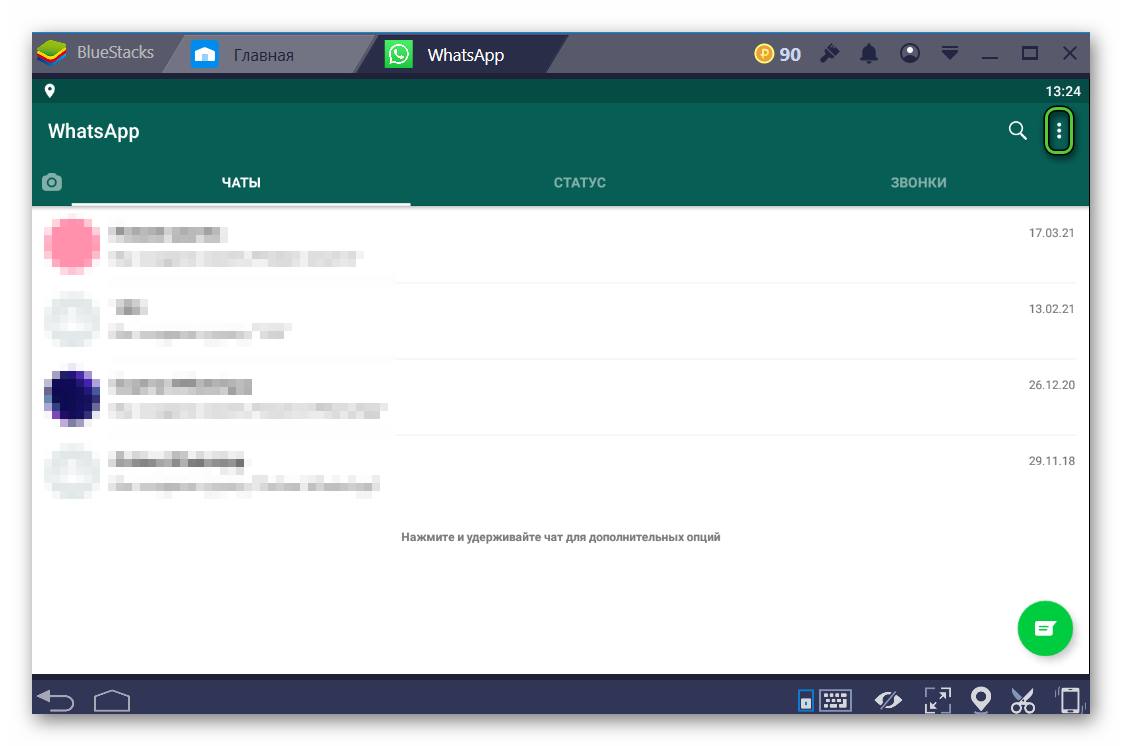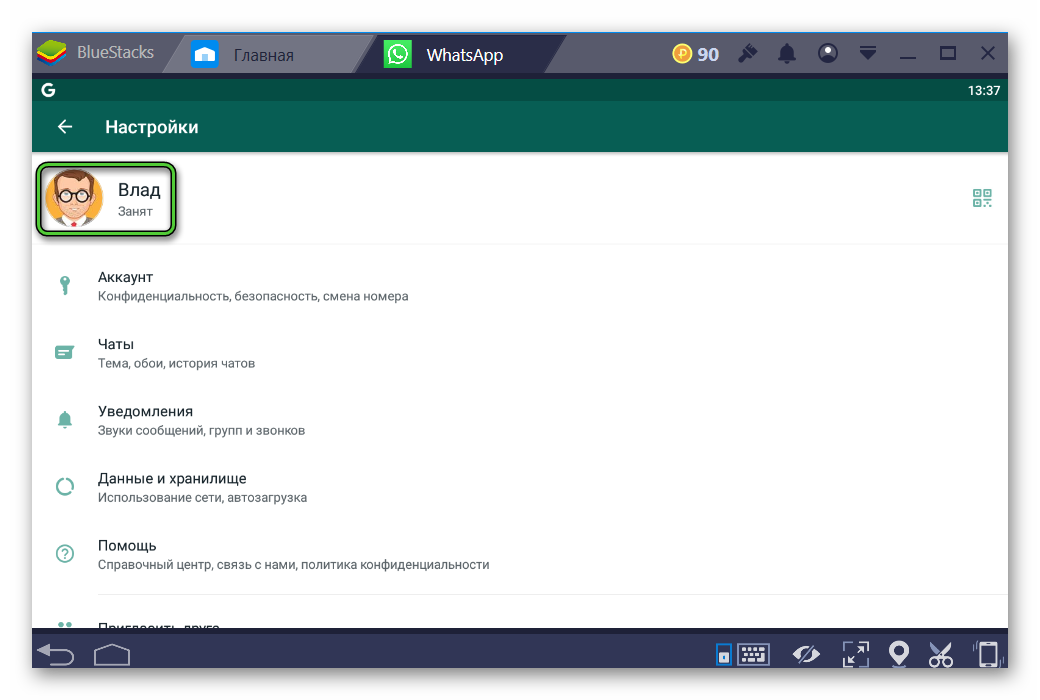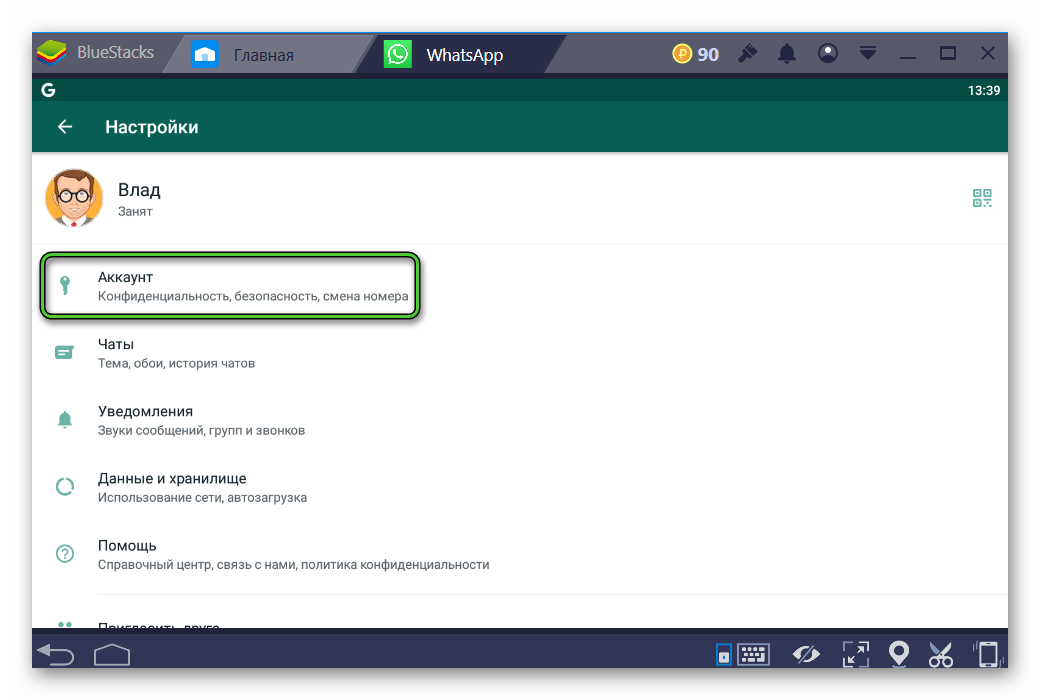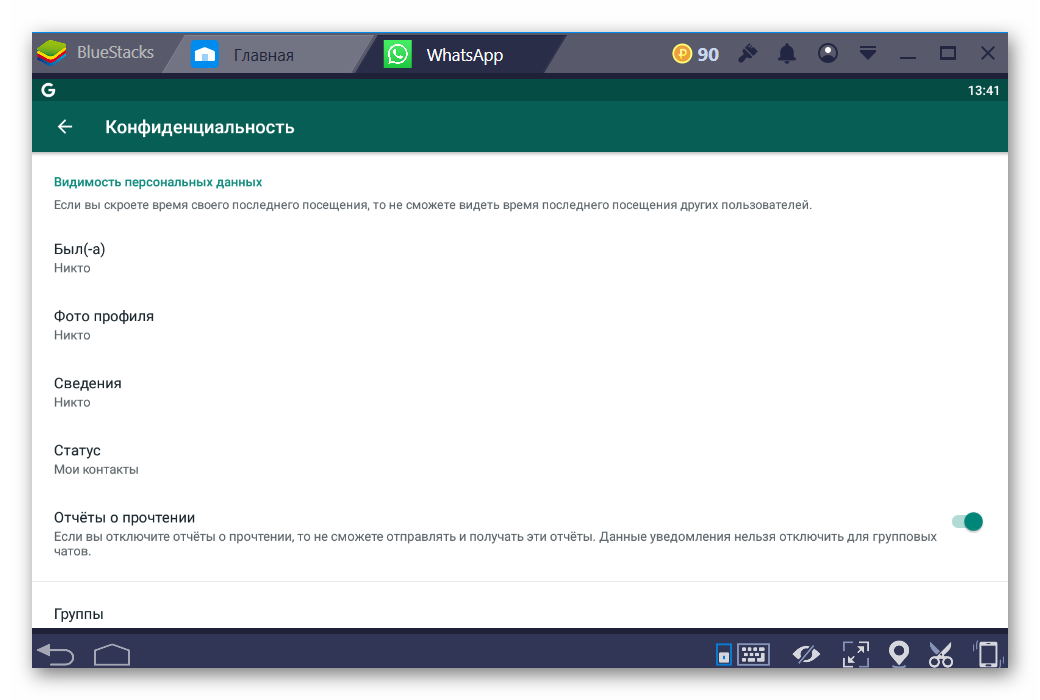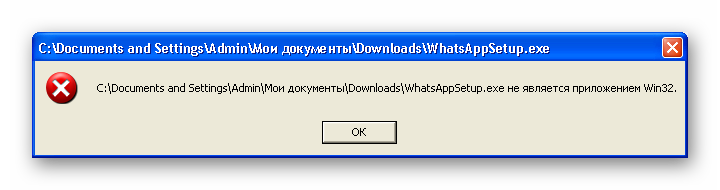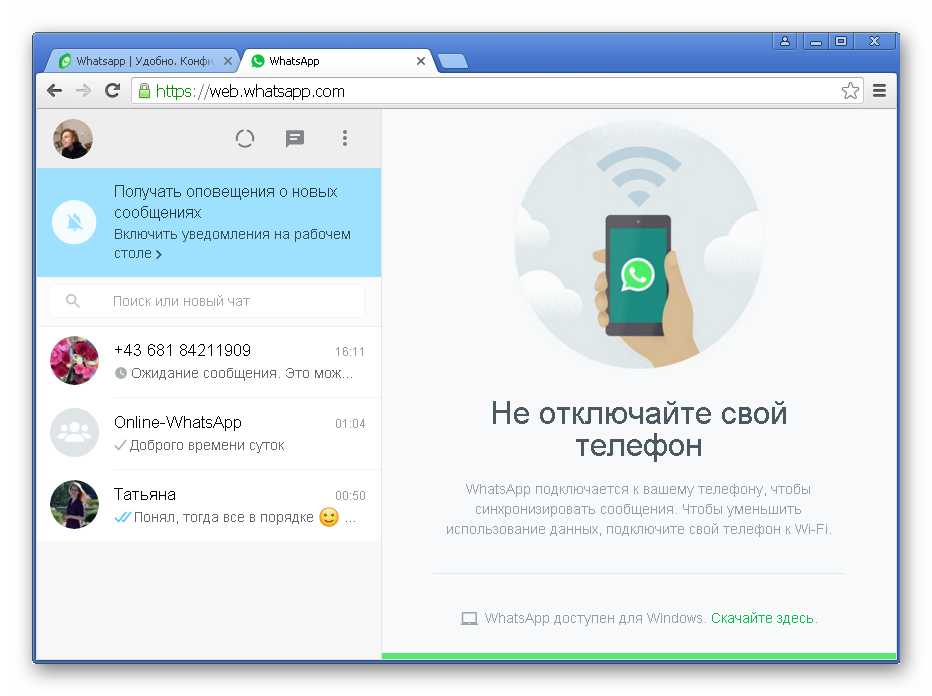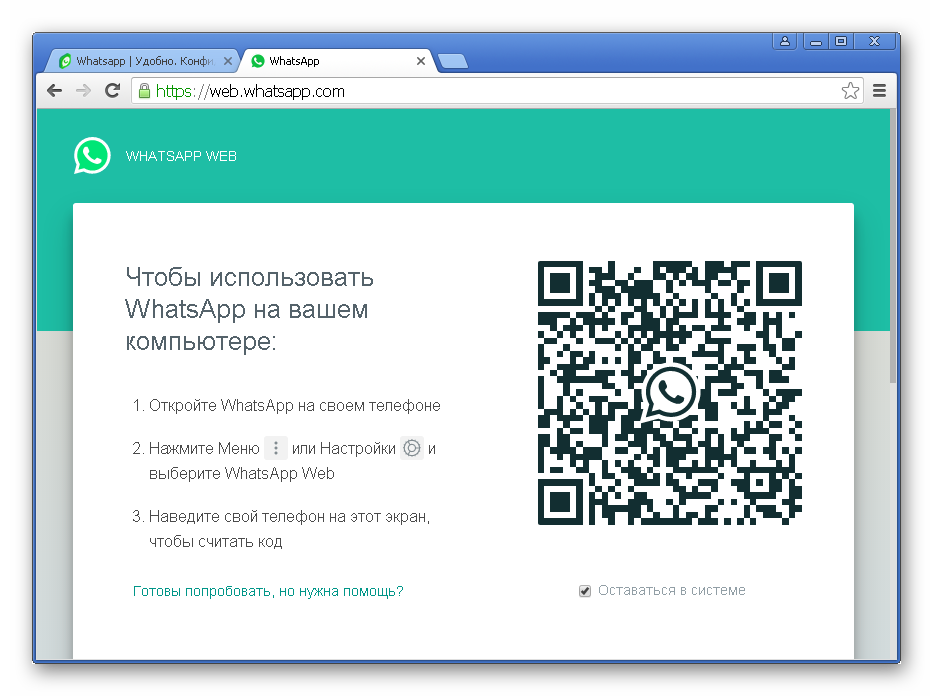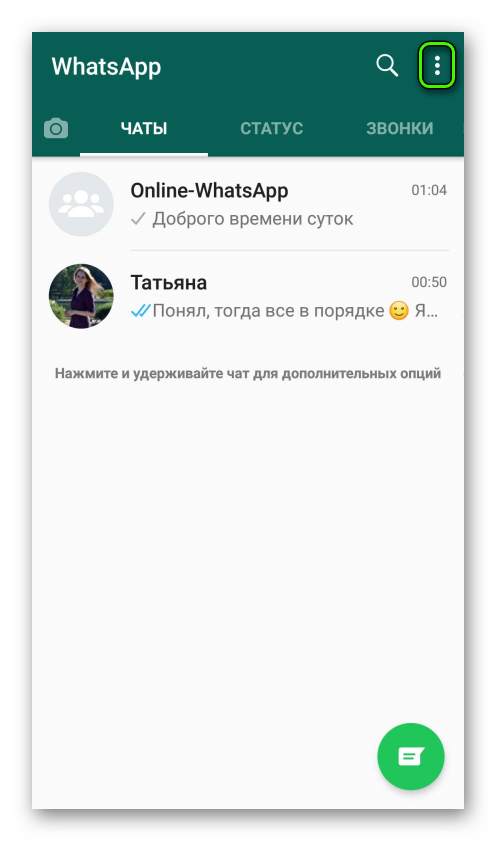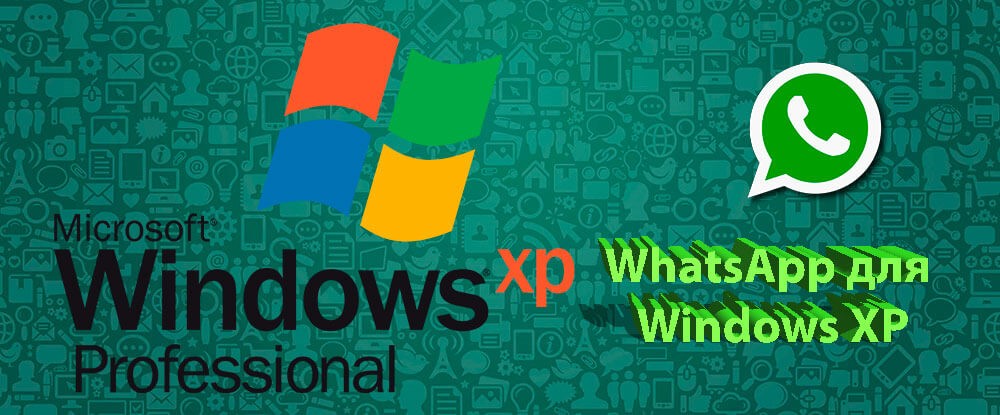Добрый день, дорогие друзья! Сегодня мы поговорим о том, как на компьютерах с Windows XP 32/64 запустить веб-версию мессенджера WhatsApp. Как вы знаете, на компьютерах под управлением Windows XP, Vista (т.е. на том, что младше Windows 7) запустить веб-версию WhatsApp (через браузер Chrome, Opera, Firefox и т.д.) не представляется возможным ввиду того, что эти данные браузеры перестали обновляться.
Так, при попытке запуска сайта https://web.whatsapp.com/ выводится вот такое сообщение: «WhatsApp работает в браузере Google Chrome 60 и новее. Чтобы пользоваться WhatsApp, обновите Chrome или используйте Mozilla Firefox, Safari, Microsoft Edge или Opera».
Соответственно, поскольку для Windows XP и Windows Vista последняя версия Chome была «49.0.2623.112 m», то вроде бы нам с нашей Windows XP остается «идти лесом», но не тут то было).
Есть все таки неравнодушные люди, которые решили проблему с обновлениями движка браузера для старых операционных систем. На Хабре, в статье «Старый компьютер, Windows XP, 512 Мб оперативки, Firefox и интернет» (настоятельно рекомендую статью к ознакомлению) я нашел ссылку на актуализированную сборку «Firefox», которая устанавливается и корректно работает в среде Windows XP. Вернее это даже не «Firefox», а модифицированная и обновляемая энтузиастами версия браузера «Pale Moon», основанная на движке «Mozilla Firefox». Название, соответственно, тоже немного изменили, и теперь браузер носит название «Пельмень» :).
Надо сказать, что несмотря на такое незатейливое название, браузер замечательно устанавливается на Windows XP и отлично работает с сайтом https://web.whatsapp.com/. Открывается Google.com, почта Gmail.com. Не открываются сайты Яндекса, Мейл.ру. Причина — истекшие сертификаты безопасности данных сайтов (по крайней мере, на это ругается «Пельмень»). В той же статье, на которую я привел ссылку выше, написано, что проблема решается установкой корневых сертификатов, а также приведены ссылки на их загрузку и описаны способы их установки в систему. Я с этим заморачиваться не стал, так как основную проблему — работу с веб-версией Вотцаппа браузер выполняет «на ура».
Ссылка на раздел форума на forum.ru-board.com с дистрибутивом «Пельменя»: Ссылка
Ссылка на дистрибутив «Пельменя», расположенный на этом сайте:
Downloads:
21.09.2021, 18:45
Russian
MS Windows
48,9 M
390
Операционная система Windows XP сильно устарела, потому многие современные программы и даже браузеры на ней могут попросту не запуститься. С этой проблемой столкнулись и пользователи мессенджера Ватсап, ведь официальный ПК-клиент на ней попросту не работает. Но это не слишком большая проблема, поскольку существует еще несколько вариантов, как запустить WhatsApp для компьютера Windows XP. Мы расскажем про них в рамках данной статьи. Давайте разберемся со всем более подробно.
Ватсап для Виндовс ХР
Не секрет, что компания Microsoft еще в 2014 году полностью прекратила программную и сервисную поддержку XP-версии своей операционной системы Windows. Что это значит для простого пользователя? Найти более новые версии программ больше не получится, так как их просто не выпускают за ненадобностью. Вы по-прежнему сможете использовать старые сборки нужного софта, однако их функционал будет урезан, в сравнении с более свежими.
В случае с мессенджером есть три доступных решения:
- Переустановить ОС, обновив ее хотя бы до Win 7.
- Использовать браузерную версию WhatsApp для XP.
- Пользоваться мессенджером через установленный эмулятор Андроид-среды.
В процессе повествования мы рассмотрим все эти варианты.
Как установить WhatsApp для XP
Как мы уже сказали, установить напрямую Ватсап на операционную систему XP нельзя из-за прекращенной поддержки проекта. Рассмотрим особенности использования браузерной версии мессенджера. И сразу же нужно упомянуть, что и она официально не поддерживается из-за устаревших версий браузера. Потому придется запускать ее обходным путем, с помощью расширения, который подменит версию браузера на более новую.
Для претворения задуманного в жизнь:
- Загружаем и устанавливаем Mozilla Firefox, если он у вас отсутствует на компьютере.
- Запускаем этот браузер и переходим на страницу расширения.
- Кликаем по кнопке «Добавить в Firefox».
- Подтверждаем его установку в появившемся окошке.
- Нажимаем на значок вызова меню в правом верхнем углу браузера.
- Внутри открываем User-Agent Switcher.
- Кликаем по иконке браузера Google Chrome.
- Теперь переходим на страницу веб-версии мессенджера по этой ссылке.
- Дожидаемся ее загрузки.
- Берем свой телефон или планшет и запускаем мобильное приложение WhatsApp.
- На Андроиде переходим во вкладку «Чаты» и тапаем по выделенному значку.
А на Айфоне посещаем вкладку «Настройки».
- Далее, активируем пункт WhatsApp Web.
- При необходимости, даем доступ приложению к камере устройства.
- Сканируем QR-код с помощью камеры.
- Дожидаемся соединения.
По итогу, вкладка стол браузера видоизменяется, и мы видим знакомый интерфейса Ватсапа в окне Mozilla Firefox. Функционально нет различий между чисто компьютерной версией и браузерной. Так что пользуйтесь на здоровье, не занимая физическую память на ПК.
Преимущества версии Ватсап для браузера:
- Возможность запуска на любом устройстве с выходом в Интернет.
- Бесплатные текстовые и голосовые сообщения.
- Уведомления о входящих письмах.
- Мультиязычный пользовательский интерфейс.
- Возможность редактировать информация профиля.
- Администрирование списка контактов.
Учтите, что лучше не отключать мобильное приложение во время работы в браузерной версии WhatsApp. Это действие автоматически завершит рабочую сессию, и синхронизацию придется начинать заново.
Если с этим все понятно, давайте поговорим о значительных функциональных ограничениях Ватсап Веб.
Что недоступно в веб-версии
Урезанный функционал браузерной версии заключается во взаимодействии с периферийными устройствами. В мобильном приложении вы с легкостью позвоните пользователю или начнете новый видеочат с одним или несколькими участниками. Сделать это с компьютера не получится. Не совсем понятно, почему разработчики проекта так обделили ПК-версию, не говоря уже об авторизации в системе с помощью мобильного приложения.
Это создает дополнительные трудности для пользователей. Если вы используете устройство с низким уровнем заряда батареи, то работа приложений в фоновом режиме, и постоянное интернет-подключение, могут «высосать» последние капли энергии из батареи.
Поэтому рекомендуем заранее подключить смартфон к источнику питания, чтобы не произошла неприятная ситуация.
Установка WhatsApp для Win XP с помощью эмулятора
Если указанные выше ограничения вас не устраивают, то остается последний вариант – использовать Андроид-эмулятор для получения доступа к полному функционалу мобильной версии Ватсап для Виндовс ХР. Сама процедура состоит из нескольких подготовительных и практических этапов. Поэтому рассмотрим особенности каждого подробнее. Для удобства восприятия разобьем дальнейшее повествование на несколько логических блоков.
Установка эмулятора
В качестве эмулятора мы выбрали программу BlueStacks. В настоящий момент разработчики поддерживают только четвертую и пятую версию, которые не совместимы с Win XP. Потому мы будем использовать BlueStacks N, которая отлична запускается на этой операционной системы.
Однако не мешало бы проверить соответствие ПК технических требованиям эмулятора еще до каких-то практических шагов:
- Операционная система: от Windows XP SP3 до Windows 10.
- Наличие прав администратора.
- Оперативная память – не менее 2 ГБ.
- Свободное место на винчестере – не менее 4 ГБ.
- Обновленные драйвера видеокарты.
- Желательна поддержка технологии виртуализации (VT).
Если компьютер соответствует техническим требованиям ПО, тогда:
- Загружаем нужную версию эмулятора с нашего сайта.
- Запускаем файл BlueStacks-N.exe.
- Дожидаемся распаковки компонентов программы.
- Не меняя никаких настроек, кликаем по кнопке «Установить сейчас».
- При необходимости соглашаемся с загрузкой DotNet 4.
- Ждем некоторое время, пока процедура не будет завершена.
- В конце нажимаем на «Завершить».
- Снова ждем, пока программа не запустится. Это может занять несколько минут, просто запаситесь терпением.
В будущем эмулятор можно запустить через ярлык на рабочем столе или из меню «Пуск».
Загрузка мессенджера
Следующий шаг – вход в учетную запись Google. Это требуется для того, чтобы затем скачать Ватсап на Виндовс ХР из магазина «Play Маркет». Нажмите на кнопку «Начать» в новом окне, введите данные для входа и подтвердите авторизацию.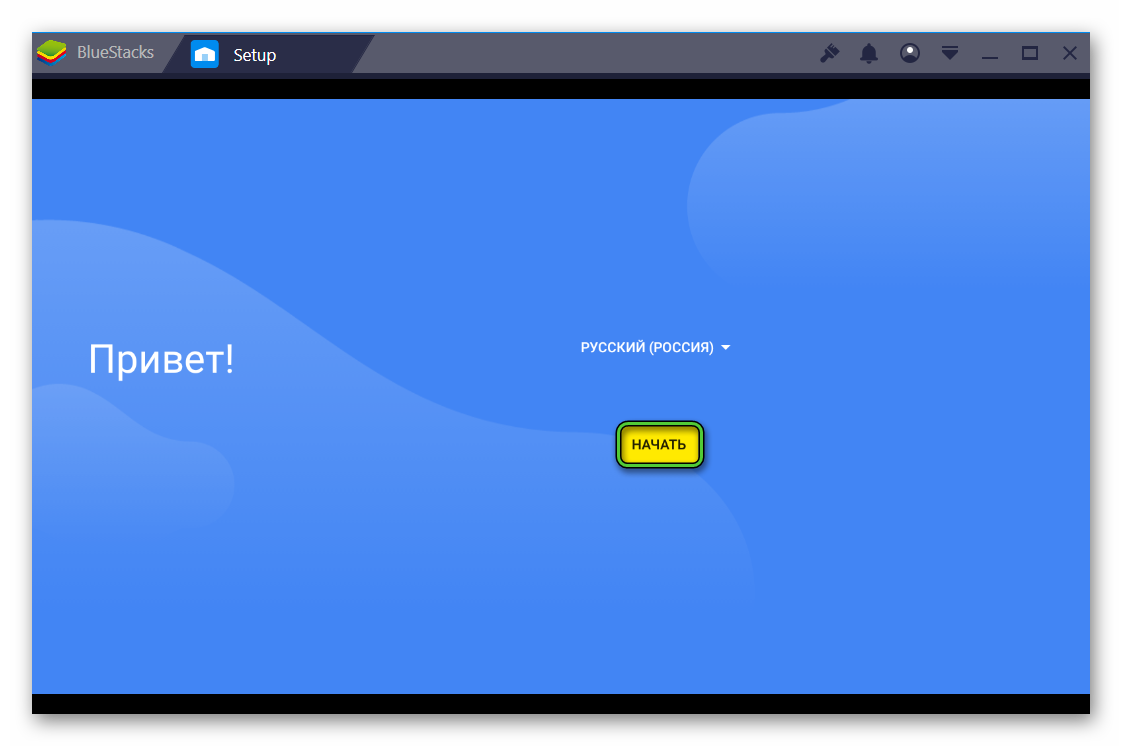
- Переходим на вкладку «Главная», раздел «Мои приложения».
- Кликаем по папке «Системные…».
- Запускаем магазин Google Play.
- Активируем форму поиска в верхней части экрана.
- Вводим туда WhatsApp и нажимаем Enter на клавиатуре для поиска.
- Кликаем по кнопке «Установить» рядом с названием мессенджера.
- Запускаем его с помощью кнопки «Открыть».
Кроме того, ярлык для запуска WhatsApp на Windows XP появится на рабочем столе компьютера.
Вход в учетную запись или регистрация, начало общения
При первом запуске мессенджера вас попросят войти в свой профиль. А если у вас его нет, то он автоматически будет создан. Для авторизации в системе делаем следующее:
- Кликаем по зеленой кнопке «Принять и продолжить».
- Указываем страну проживания и вводим свой мобильный номер (без кода страны).
- Нажимаем на «Далее», а потом на «ОК» и «Не сейчас» в окне подтверждения данных.
- В течение минуты на указанный телефон должно прийти СМС с шестизначным паролем. Вводим его на новой странице.
- При необходимости соглашаемся с восстановлением данных из резервной копии.
- По желанию меняем имя и аватар профиля.
По итогу, в окне эмулятора появится мессенджер со знакомым пользовательским интерфейсом. Таким способом получится бесплатно скачать WhatsApp для XP.
Если с этим пока все понятно, давайте посмотрим на функциональные возможности мессенджера.
Доступные функции WhatsApp
Версия, запущенная в эмуляторе Блюстакс, ничем не отличается от любой другой мобильной сборки для Андроид-устройства, поэтому набор функционала соответствует «оригиналу». Рассмотрим несколько основных возможностей встроенных алгоритмов. Для удобства восприятия разобьем дальнейшее повествование на несколько логических блоков.
Добавление контакта, создание группы
Чтобы добавить номер телефона пользователя в аналог адресной книги:
- Переходим во вкладку «Чаты» и кликаем по зеленой кнопке в правом нижнем углу пользовательского окна.
- Разрешаем приложению доступ к контактам.
- На новой страничке активируем пункт «Новый контакт».
- В одноименном окне прописываем номер телефона пользователя и его имя. По желанию указываем другие данные.
- Сохраняем новую запись в адресной книге.
- Снова нажимаем на зеленую кнопку во вкладке «Чаты».
- Тапаем по только что добавленному контакты, чтобы открыть переписку с ним.
Чтобы создать групповой чат до 256 участников:
- Переходим во вкладку «Чаты».
- Активируем зеленую кнопку в правом нижнем углу пользовательского окна.
- На страничке кликаем по «Новая группа».
- Автоматически открывается список добавленных контактов. Галочками выделяем будущих участников.
- Кликаем по зеленой стрелочке, чтобы отправить им приглашение.
- Прописываем в соответствующее поле название для группы, добавляем аватарку, выбираем категорию для чата.
- Завершаем его создание.
Система автоматически переправит вас в пустой чат созданной площадки для общения. Если с этим пока все понятно, тогда двигаемся дальше.
Блокировка пользователя, отправка текстовых сообщений, управление персональной информацией профиля
Чтобы заблокировать активность контакта в отношении вашего аккаунта в WhatsApp для компьютера XP, делаем следующее:
- Открываем окно переписки, кликаем по никнейму учетной записи в верхней части пользовательского окна.
- На страничке подробной информации опускается в самый низ.
- Активируем красную надпись «Заблокировать».
- Подтверждаем серьезность намерений.
Аккаунт пользователя, в вашей копии мессенджера, отправится в черный список, что остановит его от оскорблений в ваш адрес, а также чрезмерной активности в ЛС.
Чтобы начать общение с человеком, отправьте то самое первое текстовое сообщение. Для этого:
- Запускаем мессенджер в эмуляторе
- Переходим во вкладку «Чаты».
- Кликаем по зеленой кнопке в правом нижнем углу пользовательского окна.
- На страничке появятся иконка добавленных ранее пользователей в список контактов.
- Пролистываем список до нахождения нужного человека.
- Кликаем по его никнейму, автоматически открывается пустое окно чата.
- Активируем поле для ввода в нижней части пользовательского окна.
- Вводим с клавиатуры первое сообщение.
- Подтверждаем серьезность намерений кнопкой «Отправить», справа от поля для ввода. Также можно использовать клавишу Enter на клавиатуре.
Встроенные алгоритмы автоматически отправят сообщение на сервера проекта, а после перешлют его получателю. Проследить за прохождением определенных стадий можно по системным маркерам в виде галочек под каждым сообщением.
К примеру, пара синих означает, что пользователь получил письмо, перешел в окно чата и прочел его.
Чтобы изменить часть пользовательской информации на страничке профиля:
- Авторизуемся в системе, переходим во вкладку «Чаты».
- Кликаем по вертикальному многоточию в правом верхнем углу пользовательского окна.
- В выпадающем списке выбираем вариант «Настройки».
- В новом окне кликаем по уменьшенной копии аватарки с вашим именем.
Здесь вы можете изменить свой аватар, отображаемое имя и содержимое графы «Сведения» (по сути, это описание профиля).
Настройки приватности
Это наиболее важный блок системных параметров, который поможет ограничить пользовательскую активность в вашем отношении, а также отображения части приватной информации. Для претворения задуманного в жизнь:
- Снова открываем страницу «Настройки» в WhatsApp через эмулятор BlueStacks.
- Активируем вкладку «Аккаунт».
- В новом окне кликаем по пункту «Конфиденциальность».
Автоматически открывается список доступных параметров для настройки. К примеру: «Был(-а)», «Сетевой статус», «Фото профиля» и так далее. Система предлагает на выбор три значения для каждого параметра: «Никто», «Все» или «Только контакты». Меняем их на свое усмотрение, подтверждаем серьезность намерений.
Учтите, что блокировка отображения части персональной информации скроет ее и для вас в окне дополнительной информации о собеседнике.
Если с частью доступного функционала мы разобрались, давайте посмотрим на недостатки работы в Ватсап через Блюстакс.
Недостатки работы приложения через эмулятор
Можно выделить три основных момента:
- Невысокая скорость работы, возможны подглючивания из-за устаревшей версии Android.
- Не совсем привычное управление, ведь пользователю предлагается интерфейс мобильного приложения, но вместо сенсорного экрана у него мышка с клавиатурой.
- Возможны проблемы с видеовызовами из-за плохой совместимости с веб-камерой. С обычными звонками такое, как правило, не случается.
Ватсап для ПК с Windows XP: основные проблемы
Главная проблема мессенджера WhatsApp на ПК под управлением Windows XP – это отсутствие официальной полной версии. Пользователям остается только два варианта на выбор: запускать веб-версию прямиком из браузера, а она работает с множеством неприятных ограничений, или устанавливать Android-эмулятор, а это довольно громоздкая процедура, которая может затянуться на 5-10 минут.
То есть в обоих случаях есть ряд компромиссов, с которыми приходится мириться. И альтернативных клиентов мессенджера для ХП, к сожалению, нет и не предвидится. Все же это очень старая операционная система, вышедшая в далеком 2001 году.
Завершение
К большому сожалению для многих пользователей, полноценной версии WhatsApp для Windows XP не существует. А урезанный официальный клиент попросту не запустится на этой операционной системе из-за отсутствия совместимости. И тут на выбор у пользователя есть три решения проблемы: обновить версию операционной системы хотя бы до Win7, использовать браузерную версию мессенджера или скачать Андроид-эмулятор. Рассмотрим несколько подробнее эти подходы.
С точки зрения возможностей, версия Ватсапа, запущенная через эмулятор, не отличается от мобильной. Вы так же пишете текстовые сообщения, редактируете информацию профиля, создаете и администрируете групповой чат, настраиваете параметры приватности в системных настройках.
А вот WhatsApp Web по своей функциональности сильно ограничен и требует постоянной синхронизации с мобильным приложением. Зато он запускается прямиком из окошка браузера и не требует загрузки и установки.
В статье представлена исчерпывающая информация по теме, так что вам, дорогие читатели, остается только применить полученные знания на практике. Пробуйте, и у вас все обязательно получится!
Установка и использование WhatsApp на Windows XP
Содержание
- 1 Особенности WhatsApp для Windows XP
- 2 Преимущества браузерной версии
- 3 Инструкция по скачиванию и установке приложения WhatsApp на Windows XP
- 3.1 При помощи web-интерфейса
- 3.2 При помощи эмулятора Blue Stacks
- 4 Как пользоваться программой на компьютере
- 5 Выводы
Несмотря на то что сегодня Windows XP уже не так популярна, и ОС даже лишилась поддержки от своего разработчика – Майкрософт, остались еще приверженцы и сторонники данной операционки. Именно для них в этой статье рассказывается, как установить WhatsApp на Windows XP.
Особенности WhatsApp для Windows XP
Особенности WhatsApp для Windows XP.
Для «старушки» Windows XP нет официального установочного файла WhatsApp от разработ-чика. Программу можно скачать только для нового поколения Windows начиная с ее восьмой версии.
Но пользователи рассматриваемой операционки не лишены возможности общаться в зеленом чате с компьютера. Для этого они могут применить легальную web-версию чата для Windows.
Преимущества браузерной версии
У Web-варианта WhatsApp можно найти как достоинства, так и существенные недостатки.
| «+» | «–» |
| не нужно тратить время на то, чтобы скачать и установить WhatsApp | нельзя звонить |
| не занимает память на компьютере | нет видеочата |
| полная синхронизация данных между браузерной версией и смартфоном | чтобы получать уведомление, вкладка всегда должна быть открыта |
| большой экран | без телефона не авторизоваться, а этот процесс нужно повторять периодически |
| клавиатура, на которой удобно набирать смс | если мобильник сел или отключен, WA на компе работать не будет |
| быстрый Интернет |
Инструкция по скачиванию и установке приложения WhatsApp на Windows XP
Десктопный WhatsApp подходит для операционной системы Windows 8 и новее. Что остается для обладателей XP? В первую очередь, уже упомянутая web-версия, а во вторую – возможность скачать WhatsApp на комп для Windows XP, используя программу-эмулятор Blue Stacks.
При помощи web-интерфейса
WhatsApp web на компьютер Windows XP скачать и запустить проще простого.
Сканирование QR-кода на телефоне.
Для этого не придется ничего устанавливать, нужен лишь телефон с мессенджером и зарегистрированной учетной записью, доступ к сети Интернет и любой браузер:
- Переходим по ссылке на официальный сайт веб-варианта WhatsApp.
- В главном окне вы увидите QR-код.
- Теперь запускаем приложение WhatsApp на вашем телефоне.
- Далее кликаем на три точки в правом верхнем углу.
- Жмем на строку «WhatsApp Web».
- Откроется страничка с QR-сканером.
- Наведите объектив телефона на штрих-код в окне вашего комп-а.
- Вот и все! Теперь можете начать пользоваться WhatsApp на компьютере на Windows XP.
При помощи эмулятора Blue Stacks
Этот метод сложный, но он того стоит, потому что:
- WhatsApp можно будет скачать и установить непосредственно на ваш компьютер.
- В отличие от десктопной версии WhatsApp для новых Windows и браузерного варианта, здесь будут доступны звонки и видеосвязь.
- WhatsApp, установленный таким способом, работает без поддержки мобильной версии приложения.
Программа-эмулятор направлена на создание на компьютере среды, подобной той, что существует на телефонах на базе андроид. Именно эта адаптация системы ПК под Android дает возможность скачать и установить WhatsApp будто бы на смартфон.
- Загрузите и установите Bluestacks. Найти файл инсталляции можно тут.
- Войдите в программу путем авторизации аккаунта Google Play для Android.
- Когда вы это проделали, увидите привычное меню магазина «Play Market» на Android, которое встречали на телефоне.
- В поисковую строку введите WhatsApp.
- Далее нажмите «Установить».
- Если все прошло удачно, на экране появится оповещение «Добро пожаловать в WhatsApp».
- Нужно будет авторизоваться с помощью QR-сканера, который находится в меню WA (иконка троеточия) в графе «WhatsApp Web» вашего гаджета.
Внимание: хотя утилита и позволяет скачать WhatsApp на компьютер для Windows XP, это может существенно повлиять на стабильную работу системы, потому что прог-рамма занимает много места в оперативной памяти. Также нужно понимать, что это неофициальный продукт разработчика мессенджера, следовательно, за безопасность ваших данных отвечаете вы сами.
Как пользоваться программой на компьютере
WhatsApp на ПК с Windows.
Установка WhatsApp на ПК не составит труда, потому что оно ничем не отличается от манипуляций с мобильной версией.
Веб-вариант приложения позволяет писать и получать текстовые сообщения, посылать эмоджи, обмениваться медиафайлами, управлять настройками профиля, а также отправлять голосовые смс.
А полученная с помощью программы, добавляет к списку возможностей видео и обычные вызовы.
Интерфейс приложения, установленного на компьютер с Windows XP, не отличается от телефонного WhatsApp, потому функционал не покажется вам незнакомым.
Выводы
Мы разобрались, с чего начать установку популярного мессенджера WhatsApp на Windows XP.
Подведем итоги:
- Версии WhatsApp для ПК с Windows XP от разработчиков не существует.
- Юзать WhatsApp на ПК возможно двумя способами: web-версия или программа-эмулятор.
- WhatsApp Web работает только при включенном мобильнике с зарегистрированной учетной записью и не включает в себя опцию «позвонить» и «видеочат».
- WhatsApp позволяет совершать видео- и обычные звонки и не привязана к смартфону, но при этом влияет на стабильность работы устройства и не обеспечивает безопасность передачи данных.
Оценка статьи:

Загрузка…
 |
Категория: | Общение |
| Поддерживаемые ОС: | Windows xp | |
| Разрядность: | 32 bit, 64 bit, x32, x64 | |
| Для устройств: | Компьютер | |
| Язык интерфейса: | на Русском | |
| Версия: | Последняя | |
| Разработчик: |
WhatsApp – популярный мобильный мессенджер, c версией для устройств на Windows xp. Скачать Ватсап для Windows xp будет простой задачей, перейдите к блоку загрузок скачайте приложение, установите, запустите мобильный проделайте шаги которые вам подсказывает программа на ПК, пользуйтесь ватсапом на пк.
Ватсап для Windows xp на компьютер
Windows XP уже давно не является актуальной операционной системой. Однако осталась маленькая доля пользователей, которая вся еще пользуется этой ОС. Зачастую это небольшие сервера или слабые офисные компьютеры. Так куда же офисному компьютеру без Whatsapp? Самый популярный мессенджер как никак.
Скачать Whatsapp и пользоваться на Windows XP всё еще можно с помощью эмулятора, Так как Microsoft прекратил поддержку Windows XP, установить напрямую мессенджер не получится. Однако существуют эмуляторы Android, которые позволяют устанавливать на ваш Android. Из популярных эмуляторов можно выделить Bluestacks. Работает стабильно, эмулятор надежный. Один нюанс: зарегистрироваться в Whatsapp через эмулятор не получится. Сможете только войти в действующий аккаунт.
Ватсап для версий windows:
|
|
Скачать WhatsApp для Windows xp
| Приложение | OS | Формат | Распаковщик | Версия | Размер файла | Загрузка |
|---|---|---|---|---|---|---|
| WhatsApp (Ватсап) | Windows XP | x64 | OpenBox | Бесплатно (на русском) | 148 мб |
Скачать ↓ |
| WhatsApp (Ватсап) | Windows XP | x32 | OpenBox | Бесплатно (на русском) | 120 мб |
Скачать ↓ |
Как установить WhatsApp для windows xp:
Запустите файл.
Ознакомьтесь с информацией и нажмите «Далее».
Нажмите «Далее», или снимите галочки с рекомендуемого ПО и нажмите «Далее». Если снять все галочки, рекомендуемое ПО не установится!
После всех шагов запустится программа.
Онлайн версия Whatsapp
Этот способ самый простой и надежный. У Whatsapp есть онлайн версия специально для компьютеров. Для этого нужно перейти по адресу: web.whatsapp.com/. Далее в телефоне заходите в мессенджер, переходите в настройку и заходите в раздел «Web-whatsapp». Откроется камера вашего телефона, необходимо навести на QR код на монитор, и вы сможете получить доступ к Whatsapp на Windows XP. Работает стабильнее, чем эмулятор. В онлайн версии так же нельзя зарегистрироваться, только если будете работать уже с действующим аккаунтом.
Операционная система Виндовс XP, несмотря на всю свою старость, до сих пор встречается на компьютерах и ноутбуках. В основном из-за своих низких системных требований, но возможны и другие причины. Но все же возраст дает о себе знать — редкая программа запустится на «хрюше». Хоть встречаются и исключения. Например, WhatsApp на Windows XP, как ни странно, работает. Но есть определенные оговорки, о которых и пойдет речь далее.
Подробности
Использовать получится только веб-версию Ватсапа. А вот официальный клиент теперь совместим только с «семеркой». То же самое относится к запуску мессенджеру с помощью эмулятора. При попытке установки программ вы встретитесь с подобной ошибкой:
И устранить ее никак не выйдет. Единственное решение — обновление операционной системы, например, до Виндовс 10, где таких проблем не возникнет еще очень долгое время.
А теперь давайте перейдем к единственному способу запуска мессенджера.
Использование Ватцап
Для начала вводная информация: на Win XP корректно работают только браузеры Google Chrome и Opera. И вам обязательно нужно установить один из них, поскольку остальные попросту несовместимы со старой операционной системой. Кроме того, требуется наличие телефона с загруженным WhatsApp.
А теперь перейдем к основной части:
- Откройте на ПК сайт https://web.whatsapp.com/ в Chrome или Opera.
- Запустите приложение мессенджера на мобильном устройстве.
- Вызовите контекстное меню, тапнув по показанной ниже иконке из трех точек. Это нужно делать во вкладке «Чаты».
- Выберите WhatsApp Web.
- Сосканируйте штрих-код камерой.
Компьютерная операционная система Windows ХР начинает терять популярность. Люди переходят на более современную ОС. Но все же есть такие пользователи, которые до сих пор предпочитают использовать ОС Виндовс ИксПи. Несмотря на старую, но проверенную временем ОС, пользователи тоже хотят пользоваться мессенджером и установить WhatsApp для Windows ХР.
Для того чтобы использовать WhatsApp на компьютере, нужно провести грамотную установку приложения. Сам процесс установки WhatsApp для Windows ХР, занимает на много больше времени, чем установка этой же программы на мобильный телефон. Не стоит забывать, что программа Ватсап создавалась для мобильных устройств, а не для компьютеров.
Методы установки WhatsApp для Windows ХР
В настоящее время существует 2 способа установки Ватсапа наWindows ХР.
Начнем с более сложного:
Для того чтобы установить на свой компьютер мессенджер WhatsApp, нужно сначала скачать эмулятор Андроида. Через эту программу вы можете с легкостью скачивать и использовать любые приложения Андроида. Эмуляторы бывают разные, использовать можно любой, но всегда нужно помнить о безопасности.
После того, как эмулятор загрузился и установился, мы можем использовать его для запуска программы WhatsApp. При данном способе синхронизация устройств отсутствует, но его можно использовать для установки Ватсапа и на другие версии ОС, например для Windows 7.
Второй вариант установки Ватсапа более прост, но не менее надежен. Загрузка осуществляется при помощи WhatsApp Web. Чтобы установить Ватсап на Виндовс ИксПи достаточно следовать следующим указаниям:
- Через свой компьютер заходим на официальный сайт мессенджера www.web.whatsapp.com, на экране должна появиться картинка с квадратиками (QR-код).
- Через свой телефон заходим в мессенджер WhatsApp. Проходим по пути «Меню – WhatsApp Web», сканируем QR-код. Готово.
При помощи любого из предложенных вариантов, вы сможете установить WhatsApp для Windows ХР и общаться со своими знакомыми с компьютера. Компьютерный вариант мессенджера позволяет переписываться, обмениваться картинками и видеороликами.
Содержание
- WhatsApp для Windows xp бесплатно — официальная версия
- Ватсап для Windows xp на компьютер
- Как скачать и установить Ватсап на Windows XP
- Установка при помощи web-интерфейса
- Установка при помощи эмулятора Blue Stacks
- WHATSAPP ДЛЯ WINDOWS XP — СКАЧАТЬ И УСТАНОВИТЬ НА ПК
- Эмулятор нам поможет!
- Особенности WhatsApp для Windows XP
- WHATSAPP ДЛЯ XP СКАЧАТЬ БЕСПЛАТНО
- Что такое Вацап для Виндоус ХР?
- Как пользоваться прогой в WhatsApp?
- WhatsApp для компьютера Windows XP
- Ватсап для Виндовс ХР
- Как установить WhatsApp для XP
- Что недоступно в веб-версии
- Установка WhatsApp для Win XP с помощью эмулятора
- Установка эмулятора
- Загрузка мессенджера
- Вход в учетную запись или регистрация, начало общения
- Доступные функции WhatsApp
- Добавление контакта, создание группы
- Блокировка пользователя, отправка текстовых сообщений, управление персональной информацией профиля
- Настройки приватности
- Недостатки работы приложения через эмулятор
- Ватсап для ПК с Windows XP: основные проблемы
- Завершение
- Скачать WhatsApp на Windows XP
- Подробности
- Использование Ватцап
- WhatsApp для Windows XP
- WhatsApp для компьютера Windows XP
- Преимущества браузерной версии
- Перейти в WhatsApp Web
- Официальный клиент WhatsApp для компьютера
WhatsApp для Windows xp бесплатно — официальная версия
Категория:
| Общение | |
| Windows xp | |
| 32 bit, 64 bit, x32, x64 | |
| Компьютер | |
| на Русском | |
| Последняя | |
Поддерживаемые ОС:Разрядность:Для устройств:Язык интерфейса:Версия:Разработчик:
WhatsApp – популярный мобильный мессенджер, c версией для устройств на Windows xp. Скачать Ватсап для Windows xp будет простой задачей, перейдите к блоку загрузок скачайте приложение, установите, запустите мобильный проделайте шаги которые вам подсказывает программа на ПК, пользуйтесь ватсапом на пк.
Ватсап для Windows xp на компьютер
Windows XP уже давно не является актуальной операционной системой. Однако осталась маленькая доля пользователей, которая вся еще пользуется этой ОС. Зачастую это небольшие сервера или слабые офисные компьютеры. Так куда же офисному компьютеру без Whatsapp? Самый популярный мессенджер как никак.
Скачать Whatsapp и пользоваться на Windows XP всё еще можно с помощью эмулятора, Так как Microsoft прекратил поддержку Windows XP, установить напрямую мессенджер не получится. Однако существуют эмуляторы Android, которые позволяют устанавливать на ваш Android. Из популярных эмуляторов можно выделить Bluestacks. Работает стабильно, эмулятор надежный. Один нюанс: зарегистрироваться в Whatsapp через эмулятор не получится. Сможете только войти в действующий аккаунт. Эмулятор стоит скачивать только из надежных источников, иначе вместо Whatsapp для Windows XP, у вас будет куча ненужных программ.
Источник
Как скачать и установить Ватсап на Windows XP
Сколько людей живет на планете Земля, столько существует мнений. Одни предпочитают Viber, другие — Telegram, третьи — Jabber. Мы отдаем предпочтение Ватсап — наиболее простому, удобному и мегапопулярному мессенджеру. Здесь мы расскажем, как скачать бесплатно WhatsApp для компьютера с системой Windows XP 32 бит.
Способов инсталляции несколько, наиболее употребляемые — следующие:
Установка при помощи web-интерфейса
Сначала — простейший способ установки Вацап на компьютер Виндовс XP. Открываем ссылку web.whatsapp.com, запускаем приложение WhatsApp в телефоне, активируем меню настроек, запускаем пункт WhatsApp Web. Затем камерой мобильного находим на экране монитора QR-код. После сканирования вы моментально можете пользоваться приложением, причем контакты, диалоги телефона синхронизируются с компьютером.
Установка при помощи эмулятора Blue Stacks
Второй способ чуть сложнее — потребуется загрузка эмулятора Blue Stacks, его инсталляция на компьютер. Затем процедуру нужно будет проделать с самим WhatsApp. Однако, этот путь стоит пройти, чтобы избежать постоянной привязки к телефону.
Итак, сначала необходимо загрузить и установить эмулятор Android — Blue Stacks.
После его загрузки вы сможете использовать любое приложение Android на ПК под управлением Windows XP. Следующий шаг — используя Google Play находим поиском страничку WhatsApp, запускаем процесс скачивания программы.
Загрузившись, программа автоматически начнет установку. В ходе инсталляции будет запущен обычный в таких случаях процесс получения разрешений, согласований, подтверждений. Ключевым моментом является регистрация номера телефона. Следует указать любой «живой» номер, который имеется в наличии. Важно, чтобы номер был указан корректно, поскольку его привязка к устройству будет постоянной. После подтверждения номера на указанную сим-карту придет СМС-сообщение, где будет указан код подтверждения. Также необходимо указать имя пользователя программы, которое будут видеть все зарегистрированные абоненты Ватсап.
Приложение для Windows XP установлено. Вы можете ощутить удобство ввода текста при помощи клавиатуры, использования возможностей графики Ватсап на большом экране. Единственное неудобство данного типа установки — отсутствие синхронизации новых контактов — их придется постоянно добавлять вручную.
Как видите, чтобы скачать WhatsApp бесплатно на русском языке никакие сверхзнания, сверхусилия не требуются. Достаточно нескольких простых действий, чтобы программа была установлена на ваш компьютер с Windows XP. Потратив на скачивание и установку компонентов максимум 20 минут (для web-версии — максимум 5 минут), вы станете обладателем мощнейшего коммуникативного ресурса, способного мгновенно соединить вас с собеседником на другом конце планеты.
WHATSAPP ДЛЯ WINDOWS XP — СКАЧАТЬ И УСТАНОВИТЬ НА ПК
С распространением мессенджеров пользователи начинают искать новые и новые их версии, чтобы иметь возможность быть на связи не только заходя с мобильных устройств, но и непосредственно с компьютера. А операционная система Windows XP до сих пор установлена на множестве компьютеров. Поэтому не удивительно, что многие забивают в свой любимый поисковик «WhatsApp Windows XP»… и тут их ждет разочарование: специализированной версии для Windows XP, как и для любых других Windows, кроме Windows Phone, официально не существует.
Трудно сказать, отчего разработчики до си пор не ориентируют свой продукт на настольные системы: ведь при этом они сами теряют львиную долю рынка. Остается надеяться, что в будущем это все-таки произойдет – и мы увидим версию WhatsApp для десктопных систем. Тем не менее, запустить WhatsApp на Винде все-таки можно. Правда, для этого потребуется совершить «ход конем». А именно – через эмулятор.
Эмулятор нам поможет!
Существует множество замечательных эмуляторов для Windows и Linux, которые позволяют запускать мобильные приложения, как если бы те стояли на телефоне или планшете. Это скорее дело вкуса. Что потребуется:
Особенности WhatsApp для Windows XP
Установив WhatsApp на ОС Windows XP через эмулятор, можно начинать использовать все его преимущества в полной мере. Среди них:
Что немаловажно, в эмуляторной версии не требуется заранее предустановленного WhatsApp, как это требуется, например, в браузерном варианте. Словом, WhatsApp стоит того, чтобы его установили и на компьютер.
WHATSAPP ДЛЯ XP СКАЧАТЬ БЕСПЛАТНО
Скачать WhatsApp для windows xp может понадобиться любому активному, энергичному человеку, который уже познакомился с функционалами Ватсап и хочет расширить границы своего общения. Это – программа, предназначенная для установки софта, который с самого начала использовался лишь для смартфонов и планшетных компьютеров, имеющих поддержку сим-карты.
Что такое Вацап для Виндоус ХР?
Рассматриваемое приложение предназначено для общения в Вацапе на компьютере. Ведь это очень удобно – просматривать сообщения на большом экране. Также вы получите такие привилегии:
Как пользоваться прогой в WhatsApp?
Еще одним чрезвычайно важным моментом является синхронная работа в тандеме компьютера и телефона. Если смартфон будет в какой-то момент отключен от интернета или произойдет выход из учетной записи Вацапа, сразу же оборвется работа и на компьютере. Именно поэтому не стоит отключать Ватсап, пока сеанс общения не будет окончен.
Источник
WhatsApp для компьютера Windows XP
Операционная система Windows XP сильно устарела, потому многие современные программы и даже браузеры на ней могут попросту не запуститься. С этой проблемой столкнулись и пользователи мессенджера Ватсап, ведь официальный ПК-клиент на ней попросту не работает. Но это не слишком большая проблема, поскольку существует еще несколько вариантов, как запустить WhatsApp для компьютера Windows XP. Мы расскажем про них в рамках данной статьи. Давайте разберемся со всем более подробно.
Ватсап для Виндовс ХР
Не секрет, что компания Microsoft еще в 2014 году полностью прекратила программную и сервисную поддержку XP-версии своей операционной системы Windows. Что это значит для простого пользователя? Найти более новые версии программ больше не получится, так как их просто не выпускают за ненадобностью. Вы по-прежнему сможете использовать старые сборки нужного софта, однако их функционал будет урезан, в сравнении с более свежими.
В случае с мессенджером есть три доступных решения:
В процессе повествования мы рассмотрим все эти варианты.
Как установить WhatsApp для XP
Как мы уже сказали, установить напрямую Ватсап на операционную систему XP нельзя из-за прекращенной поддержки проекта. Рассмотрим особенности использования браузерной версии мессенджера. И сразу же нужно упомянуть, что и она официально не поддерживается из-за устаревших версий браузера. Потому придется запускать ее обходным путем, с помощью расширения, который подменит версию браузера на более новую.
Для претворения задуманного в жизнь:
По итогу, вкладка стол браузера видоизменяется, и мы видим знакомый интерфейса Ватсапа в окне Mozilla Firefox. Функционально нет различий между чисто компьютерной версией и браузерной. Так что пользуйтесь на здоровье, не занимая физическую память на ПК.
Преимущества версии Ватсап для браузера:
Если с этим все понятно, давайте поговорим о значительных функциональных ограничениях Ватсап Веб.
Что недоступно в веб-версии
Урезанный функционал браузерной версии заключается во взаимодействии с периферийными устройствами. В мобильном приложении вы с легкостью позвоните пользователю или начнете новый видеочат с одним или несколькими участниками. Сделать это с компьютера не получится. Не совсем понятно, почему разработчики проекта так обделили ПК-версию, не говоря уже об авторизации в системе с помощью мобильного приложения.
Это создает дополнительные трудности для пользователей. Если вы используете устройство с низким уровнем заряда батареи, то работа приложений в фоновом режиме, и постоянное интернет-подключение, могут «высосать» последние капли энергии из батареи.
Поэтому рекомендуем заранее подключить смартфон к источнику питания, чтобы не произошла неприятная ситуация.
Установка WhatsApp для Win XP с помощью эмулятора
Если указанные выше ограничения вас не устраивают, то остается последний вариант – использовать Андроид-эмулятор для получения доступа к полному функционалу мобильной версии Ватсап для Виндовс ХР. Сама процедура состоит из нескольких подготовительных и практических этапов. Поэтому рассмотрим особенности каждого подробнее. Для удобства восприятия разобьем дальнейшее повествование на несколько логических блоков.
Установка эмулятора
В качестве эмулятора мы выбрали программу BlueStacks. В настоящий момент разработчики поддерживают только четвертую и пятую версию, которые не совместимы с Win XP. Потому мы будем использовать BlueStacks N, которая отлична запускается на этой операционной системы.
Однако не мешало бы проверить соответствие ПК технических требованиям эмулятора еще до каких-то практических шагов:
Если компьютер соответствует техническим требованиям ПО, тогда:
Загрузка мессенджера
Следующий шаг – вход в учетную запись Google. Это требуется для того, чтобы затем скачать Ватсап на Виндовс ХР из магазина «Play Маркет». Нажмите на кнопку «Начать» в новом окне, введите данные для входа и подтвердите авторизацию.
Кроме того, ярлык для запуска WhatsApp на Windows XP появится на рабочем столе компьютера.
Вход в учетную запись или регистрация, начало общения
При первом запуске мессенджера вас попросят войти в свой профиль. А если у вас его нет, то он автоматически будет создан. Для авторизации в системе делаем следующее:
По итогу, в окне эмулятора появится мессенджер со знакомым пользовательским интерфейсом. Таким способом получится бесплатно скачать WhatsApp для XP.
Если с этим пока все понятно, давайте посмотрим на функциональные возможности мессенджера.
Доступные функции WhatsApp
Версия, запущенная в эмуляторе Блюстакс, ничем не отличается от любой другой мобильной сборки для Андроид-устройства, поэтому набор функционала соответствует «оригиналу». Рассмотрим несколько основных возможностей встроенных алгоритмов. Для удобства восприятия разобьем дальнейшее повествование на несколько логических блоков.
Добавление контакта, создание группы
Чтобы добавить номер телефона пользователя в аналог адресной книги:
Чтобы создать групповой чат до 256 участников:
Система автоматически переправит вас в пустой чат созданной площадки для общения. Если с этим пока все понятно, тогда двигаемся дальше.
Блокировка пользователя, отправка текстовых сообщений, управление персональной информацией профиля
Чтобы заблокировать активность контакта в отношении вашего аккаунта в WhatsApp для компьютера XP, делаем следующее:
Аккаунт пользователя, в вашей копии мессенджера, отправится в черный список, что остановит его от оскорблений в ваш адрес, а также чрезмерной активности в ЛС.
Чтобы начать общение с человеком, отправьте то самое первое текстовое сообщение. Для этого:
Встроенные алгоритмы автоматически отправят сообщение на сервера проекта, а после перешлют его получателю. Проследить за прохождением определенных стадий можно по системным маркерам в виде галочек под каждым сообщением.
К примеру, пара синих означает, что пользователь получил письмо, перешел в окно чата и прочел его.
Чтобы изменить часть пользовательской информации на страничке профиля:
Здесь вы можете изменить свой аватар, отображаемое имя и содержимое графы «Сведения» (по сути, это описание профиля).
Настройки приватности
Это наиболее важный блок системных параметров, который поможет ограничить пользовательскую активность в вашем отношении, а также отображения части приватной информации. Для претворения задуманного в жизнь:
Автоматически открывается список доступных параметров для настройки. К примеру: «Был(-а)», «Сетевой статус», «Фото профиля» и так далее. Система предлагает на выбор три значения для каждого параметра: «Никто», «Все» или «Только контакты». Меняем их на свое усмотрение, подтверждаем серьезность намерений.
Учтите, что блокировка отображения части персональной информации скроет ее и для вас в окне дополнительной информации о собеседнике.
Если с частью доступного функционала мы разобрались, давайте посмотрим на недостатки работы в Ватсап через Блюстакс.
Недостатки работы приложения через эмулятор
Можно выделить три основных момента:
Ватсап для ПК с Windows XP: основные проблемы
Главная проблема мессенджера WhatsApp на ПК под управлением Windows XP – это отсутствие официальной полной версии. Пользователям остается только два варианта на выбор: запускать веб-версию прямиком из браузера, а она работает с множеством неприятных ограничений, или устанавливать Android-эмулятор, а это довольно громоздкая процедура, которая может затянуться на 5-10 минут.
То есть в обоих случаях есть ряд компромиссов, с которыми приходится мириться. И альтернативных клиентов мессенджера для ХП, к сожалению, нет и не предвидится. Все же это очень старая операционная система, вышедшая в далеком 2001 году.
Завершение
К большому сожалению для многих пользователей, полноценной версии WhatsApp для Windows XP не существует. А урезанный официальный клиент попросту не запустится на этой операционной системе из-за отсутствия совместимости. И тут на выбор у пользователя есть три решения проблемы: обновить версию операционной системы хотя бы до Win7, использовать браузерную версию мессенджера или скачать Андроид-эмулятор. Рассмотрим несколько подробнее эти подходы.
С точки зрения возможностей, версия Ватсапа, запущенная через эмулятор, не отличается от мобильной. Вы так же пишете текстовые сообщения, редактируете информацию профиля, создаете и администрируете групповой чат, настраиваете параметры приватности в системных настройках.
А вот WhatsApp Web по своей функциональности сильно ограничен и требует постоянной синхронизации с мобильным приложением. Зато он запускается прямиком из окошка браузера и не требует загрузки и установки.
В статье представлена исчерпывающая информация по теме, так что вам, дорогие читатели, остается только применить полученные знания на практике. Пробуйте, и у вас все обязательно получится!
Источник
Скачать WhatsApp на Windows XP
Операционная система Виндовс XP, несмотря на всю свою старость, до сих пор встречается на компьютерах и ноутбуках. В основном из-за своих низких системных требований, но возможны и другие причины. Но все же возраст дает о себе знать — редкая программа запустится на «хрюше». Хоть встречаются и исключения. Например, WhatsApp на Windows XP, как ни странно, работает. Но есть определенные оговорки, о которых и пойдет речь далее.
| Рекомендуем! InstallPack | Стандартный установщик |
|---|---|
| Официальный дистрибутив WhatsApp Messenger | |
| Тихая установка без диалоговых окон | |
| Рекомендации по установке необходимых программ | |
| Пакетная установка нескольких программ |
online-whatsapp.ru рекомендует InstallPack, с его помощью вы сможете быстро установить программы на компьютер, подробнее на сайте.
Подробности
Использовать получится только веб-версию Ватсапа. А вот официальный клиент теперь совместим только с «семеркой». То же самое относится к запуску мессенджеру с помощью эмулятора. При попытке установки программ вы встретитесь с подобной ошибкой:
И устранить ее никак не выйдет. Единственное решение — обновление операционной системы, например, до Виндовс 10, где таких проблем не возникнет еще очень долгое время.
А теперь давайте перейдем к единственному способу запуска мессенджера.
Использование Ватцап
Для начала вводная информация: на Win XP корректно работают только браузеры Google Chrome и Opera. И вам обязательно нужно установить один из них, поскольку остальные попросту несовместимы со старой операционной системой. Кроме того, требуется наличие телефона с загруженным WhatsApp.
А теперь перейдем к основной части:
Источник
WhatsApp для Windows XP
WhatsApp для компьютера Windows XP
Компьютерная версия приложения Ватсап для Виндовс хр представлена в виде расширения для одного из самых популярных браузеров — Google Chrome. Это очень хорошая новость для миллионов пользователей, ведь не придется каждый раз доставать смартфон, если нужно проверить сообщения. К тому же, мобильные гаджеты очень быстро разряжаются, ввиду чего пользователь не имеет доступа к приложению достаточно длительное время.
Однако, чтобы начать использование браузерной версии, без телефона все же не обойтись. Для входа в веб-версию WhatsApp необходимо отсканировать QR-код на странице через приложение WhatsApp на смартфоне. Это достаточно простая процедура, трудности только поджидают любителей техники Apple. Дело в том, что верификация работает на всех платформах, кроме iOS. Разработчики объясняют эту проблему «ограничениями платформы», правда, какими именно, не уточняется.
Преимущества браузерной версии
Многие пользователи приложения настороженно отнеслись к компьютерной версии, полагая, что она не очень удобна в использовании. Однако это не так, в чем смогли убедиться уже очень скоро. Среди главных преимуществ WhatsApp Web стоит отметить следующие:
Перейти в WhatsApp Web
Официальный клиент WhatsApp для компьютера
У WhatsApp так же есть и официальный клиент который можно скачать и установить к себе на компьютер. Но в операционной системе Windows XP они могут не работать, т.к. в минимальные системные требования данной программы начинаются от Windows 7. Но в целом, она представляет из себя ту же версию, что и WhatsApp Web только в виде приложения. Так что, особой разницы нет что использовать.
Источник
Здесь вы можете бесплатно скачать WhatsApp для Windows XP и получить полное руководство по инсталляции мессенджера. Вы узнаете о том, как запустить его через эмулятор Android или через браузерную версию с синхронизацией через QR-код.
Когда-то операционная система Windows XP была установлена на всех персональных компьютерах. Но после выхода ОС Vista и Windows 7 она перестала устанавливаться на новые ПК по умолчанию, а найти инсталлятор на просторах интернета стало гораздо сложнее. Несмотря на это, более 60% современных программ адаптированы для данной операционной системы.
С нашего сайта вы можете скачать WhatsApp для Windows XP абсолютно бесплатно. Но для установки нужно следовать инструкции, так как разработчик не адаптировал мессенджер для данной операционной системы.
Установка через эмулятор Android
Чтобы войти в Вотсап через Android со своего компьютера, нужно инсталлировать эмулятор под названием BlueStacks. Он распространяется бесплатно через официальный сайт разработчика. После установки эмулятора и запуска вы попадете на рабочий стол. Посетите магазин Google Play для того, чтобы установить последнюю версию Вацап. После этого значок появится на рабочем столе. Для того чтобы начать общение со своими друзьями, нужно пройти идентификацию и подтвердить номер телефона.
Запуск через браузер
Этот способ более простой, так как для корректной работы мессенджера нужно всего лишь установить браузер Google Chrome или Mozilla. Они имеют лучшее быстродействие по сравнению с Opera или Internet Explorer, поэтому рекомендованы разработчиком. После того, как вы зайдете на официальный сайт, нужно будет синхронизироваться через QR-код. Если у вас на смартфоне по умолчанию не установлено данное приложение, то скачайте QR Droid Code Scanner. После этого вы увидите на экране свой список контактов и сможете приступить к общению.
Если у вас остались вопросы, то вы всегда можете оставить свой комментарий и получить подробный ответ от администрации нашего интернет-ресурса.


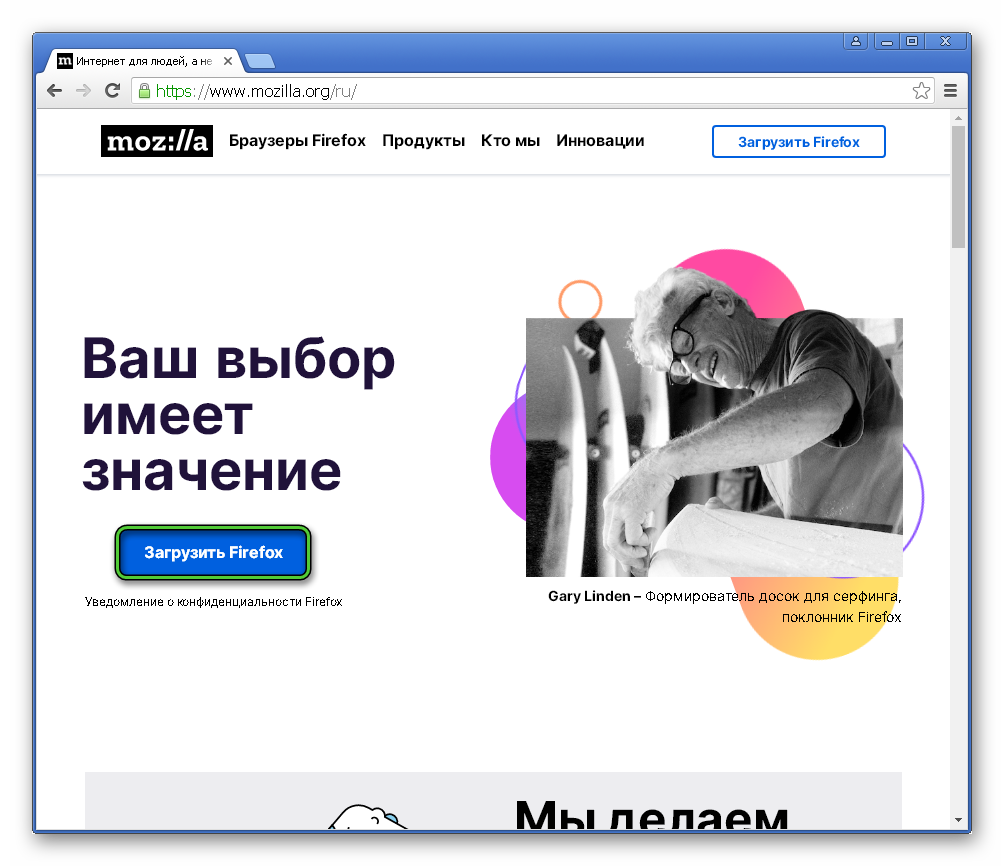
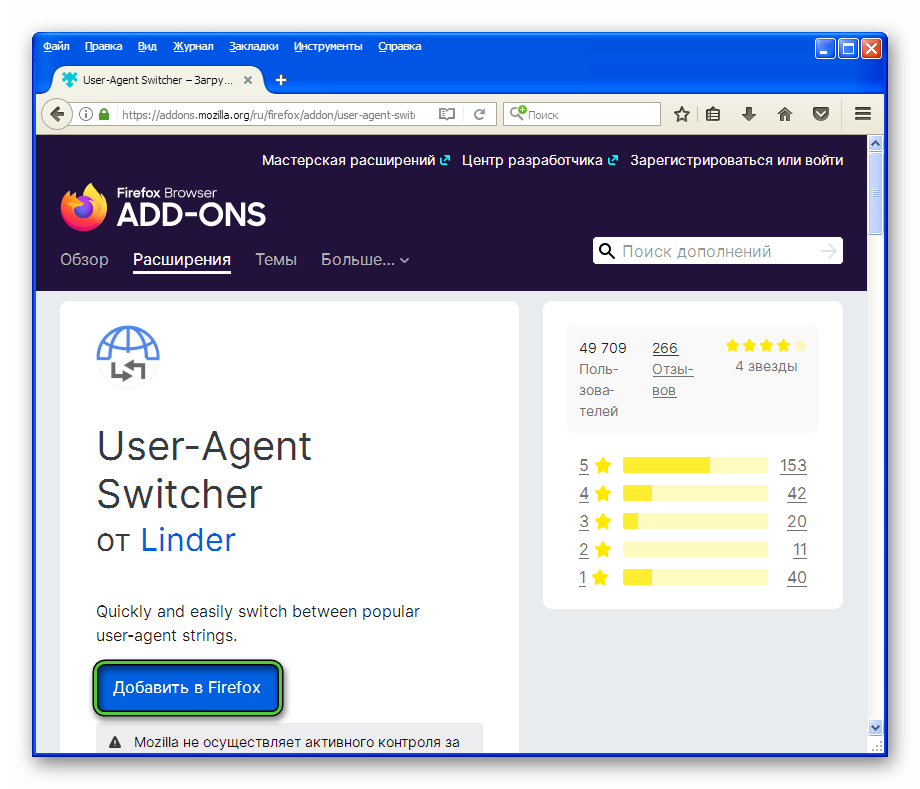
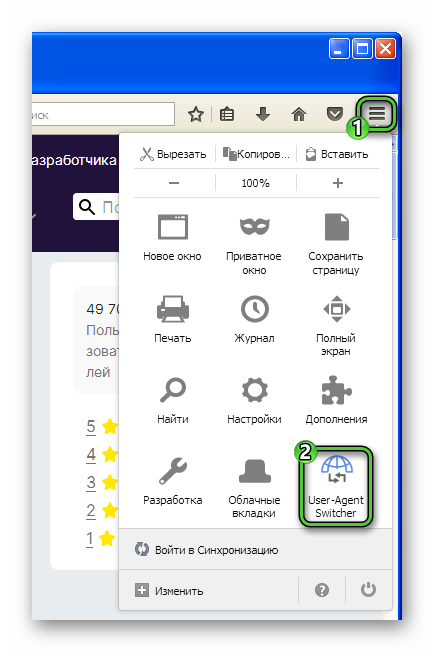
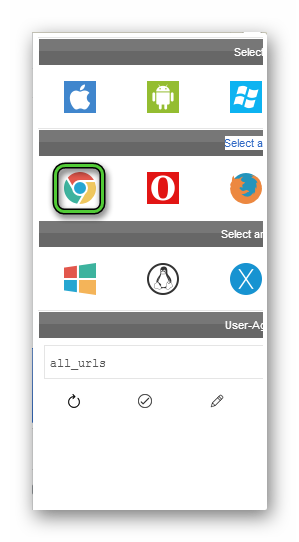
 А на Айфоне посещаем вкладку «Настройки».
А на Айфоне посещаем вкладку «Настройки».